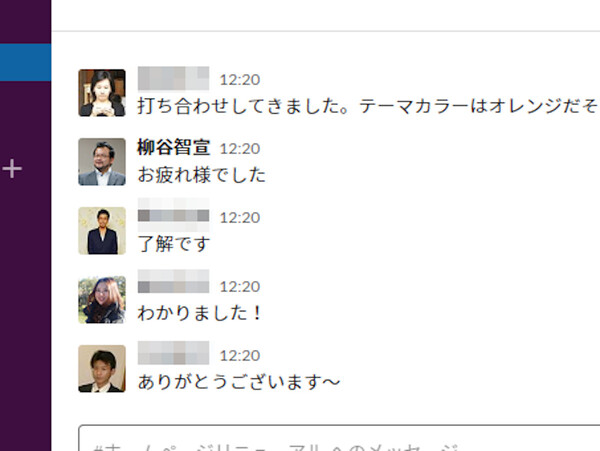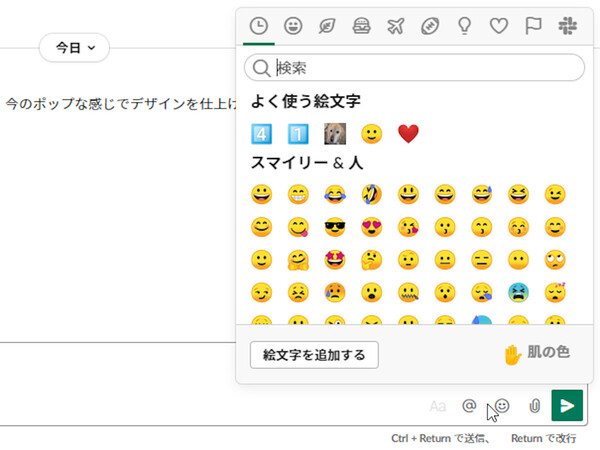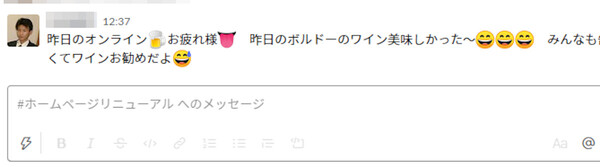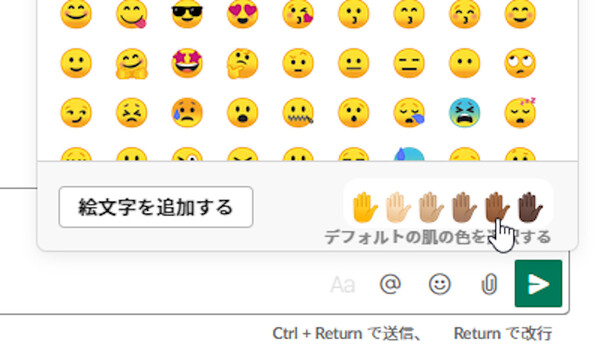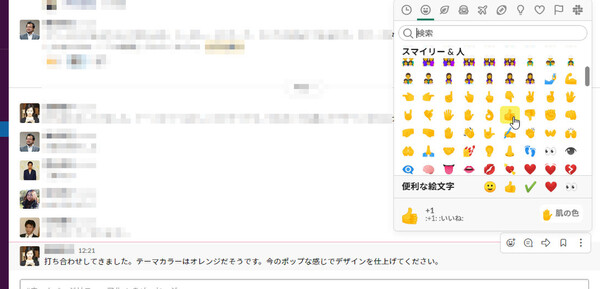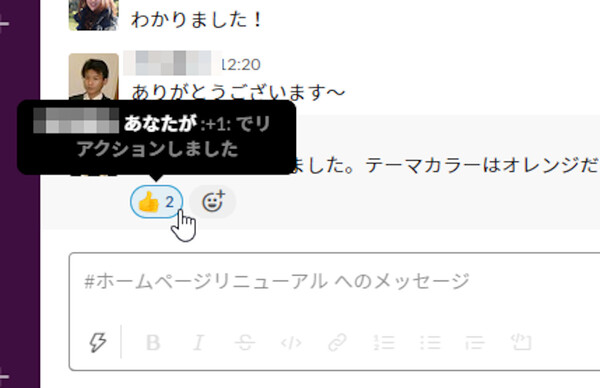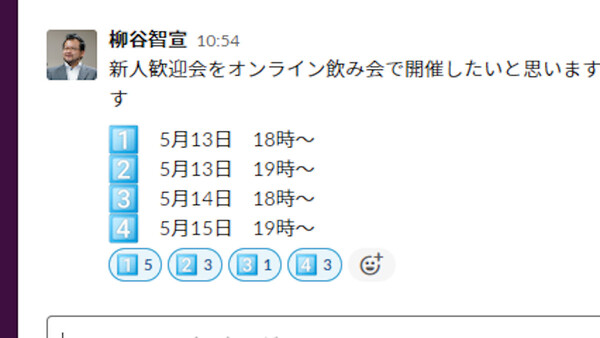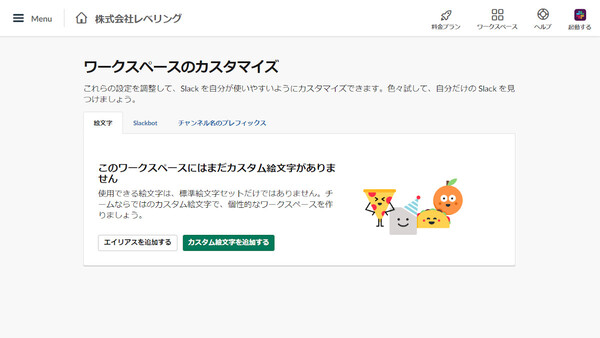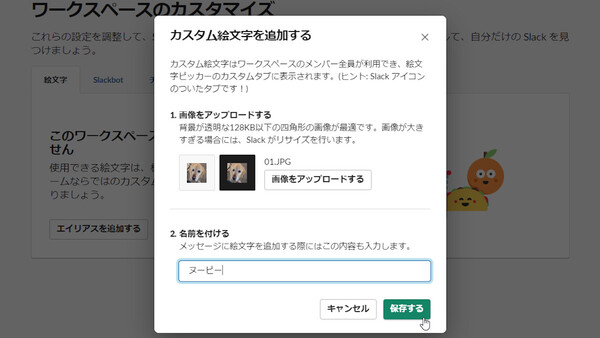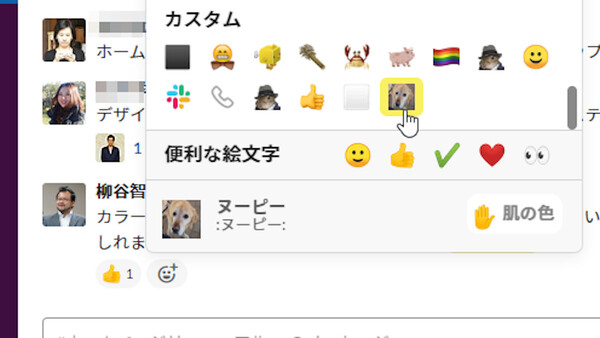使ってみようSlack入門 ~使い倒して業務効率アップ! 第7回
チームコラボレーションを効率化する絵文字活用の方法、カスタム絵文字の作り方も
チャットともSNSとも少し違う、Slackでの「絵文字」の役割
2020年06月05日 08時00分更新
チャット形式のテキストコミュニケーションでは、メールと比べてやりとりの数が増える傾向がある。誰かが情報を伝えるたびに、ほかのメンバーから「了解しました」「ありがとう」「いいね!」といった返答が投稿されるからだ。だが、多人数が参加しているチャンネルでは、こうした投稿がしばしば“ノイズ”になってしまう。本来の主題である大切なメッセージが大量の返答で埋もれて/流れてしまい、見つけるのに手間取ってしまうようでは本末転倒だ。
しかし、だからといってそういう返答を禁止してしまうと、今度は無味乾燥な寂しいコミュニケーションの場になってしまう。せっかくチームメンバーのために有益な情報を投稿したのに、誰からも反応がなければ残念だし、そもそも読まれているかどうかもわからず不安だろう。
そこで、Slackにはメッセージに絵文字を使ってリアクションする仕組みが用意されている。これであればノイズを生じさせることなく、ほかのメンバーがメッセージを読んだことやその反応を投稿者に伝えることができる。
現在およそ1500種類も用意されている絵文字をメッセージ投稿で使う
Slackで使える絵文字を数えてみると、標準で用意されているものだけで1500種類ほどある。この絵文字はどんどん増え続けており、さらに後述のとおり、自分オリジナルのカスタム絵文字も追加できる。ユーザーの気持ちを表すさまざまな表情(顔)だけでなく、楽しい動物や食べ物、ビジネスシーンで使いそうなモノや記号もそろっており、若者だけでなく筆者のようなおじさん世代が使っても違和感はないので、安心して使ってほしい。
まずは、この豊富な絵文字をふだんのメッセージ投稿の中で使ってみよう。
メッセージ入力欄の右下にある顔アイコンをクリックすると、絵文字パネルが表示される。「スマイリー&人」「動物&自然」「フード&ドリンク」「アクティビティ」といったジャンルごとに大量の絵文字が並んでいるので、ここからメッセージ中に挿入したいものをクリックするだけだ。
なお、絵文字パネルの検索欄に「笑い」「お願い」「メモ」「ネコ」といったキーワードを入力すると、関連する絵文字が表示される。また、ユーザーが繰り返し使う絵文字はパネル最上部の「よく使う絵文字」にまとめて表示されるので、使い込んでいけば絵文字選びがよりスムーズになる。
メッセージ中の絵文字はテキストよりも若干大きく表示され、その発言の“ニュアンス”を伝えることができる。たとえば両手を合わせている「祈る」絵文字は、何かを依頼したり、感謝を伝えたりするメッセージで使われることが多い。「○○しておいてください」というテキストだけだと冷たい感じがするが、最後にこの絵文字を1つ付けておけば「お願い!」というニュアンスが出るだろう。
ちなみにそれぞれの絵文字には名前が付いており、メッセージ欄にテキストで「:絵文字名:」と入力すると絵文字に変換表示される。上の例ならば「~してください:祈る:」と入力すれば、絵文字パネルを開いてクリックしなくても「祈る」絵文字を入力できるわけだ。そのほか、半角コロン(:)の後に検索キーワードを入力し、いくつかの候補から絵文字を選ぶことも可能だ。
メッセージ中の絵文字はプライベートなチャットやメールでもおなじみであり、使うのも難しくないはずだ。対面での会話とは違い、テキストだけのコミュニケーションはどうしても言葉のニュアンスが伝わりづらいので、絵文字をうまく使うことでコミュニケーションがより円滑になる。
ただし、あまり絵文字を乱用しすぎると“イタイ感じ”にもなるので注意してほしい。特に筆者のようなおじさん世代が、フレンドリーな雰囲気を出そうと「祈り」の絵文字を3つも4つも連打したり、何か意見を書いたあとに「苦笑い」絵文字を入れて雰囲気をごまかそうとするのは、逆効果になりかねない。あくまでも“ビジネスコミュニケーションの場”であることは意識しておきたい。
ちなみに、Slackはグローバルに使われているサービスなので、絵文字の「肌の色」を変更できるようになっている。絵文字パネルの右下に表示される手の絵文字をクリックすると、6種類の肌の色が選べる。
「リアクション絵文字」を使ってコミュニケーションを効率化
もうひとつ、Slackでは投稿されたメッセージに反応を表す「リアクション」にも絵文字が活用されている(リアクション絵文字、通称「リアク字」)。FacebookのようなSNSで「いいね!」アイコンが付くようなイメージだが、豊富な絵文字がすべて使えるので、より表現力豊かに反応を伝えることができる。1つのメッセージに対して、1人が複数のリアクション絵文字を付けることも可能だ。
リアクション絵文字を付けるのは簡単だ。投稿されたメッセージを選択し、メニューから顔アイコンの「リアクションする」をクリックすると絵文字パネルが開く。ここから絵文字を選べばよい。
ユニークなのが、ほかのメンバーが付けたリアクション絵文字をクリックすると、自分も同意したということでカウント(数字)が増えるところだ。これならば絵文字パネルを開く必要もなく、コミュニケーションのハードルがさらに下がる。
Slackのリアクション絵文字がSNSの「いいね!」と違うのは、そのメッセージに対する評価や共感を表すだけでなく、もっと実用的でスムーズなコミュニケーションにも使えることだ。
たとえば、誰かがチーム内全員に周知しておきたいメッセージを投稿したら、ほかのメンバーはテキストで「了解です」などと投稿するのではなく、「読んだよ」の意味でそのメッセージに絵文字を付ければよい。リアクション絵文字のパネルには「便利な絵文字」一覧が表示されるが、この「いいね」は「読んだよ」、「両目」は「確認します」、「チェックマーク」は「完了しました」など、チーム内で簡単な絵文字ルールを決めておけば、メッセージを何人が読んだのか、誰が確認中なのかといったことがまとめて可視化される。とても効率的な使い方であり、冒頭で触れたような、リアクション投稿で大切なメッセージが埋もれてしまう問題も解消される。
面白い使い方としては、リアクション絵文字がカウントされる仕組みを生かした「簡易アンケート」がある。アンケート回答の選択肢として絵文字を使い、チームメンバーがそれぞれリアクション絵文字をクリックして“投票”するというものだ。メンバー数が多ければ、1人1人がテキストで回答したものを集計するよりもはるかに効率的だろう。
オリジナルの「カスタム絵文字」を作ってさらに楽しく、効率的に
Slackでは、そのワークスペース内だけで使えるオリジナルの絵文字(カスタム絵文字)も簡単に作ることができる。自社の企業ロゴや部署名、専門用語や社内用語、ユーザーの顔写真やペットの写真など何でもOKだ。投稿するメッセージ中で部署や人をわかりやすく表現するのに使ってもいいし、単に楽しい装飾として活用するのもありだろう。
まず、設定メニューから「その他管理項目」→「以下をカスタマイズ:○○(ワークスペース名)」を選ぶと、「ワークスペースのカスタマイズ」画面が表示される。ここで「絵文字」タブをクリックして、「カスタム絵文字を追加する」をクリックする。ここで「画像をアップロードする」をクリックして正方形の画像をアップロードし、絵文字名を付けて保存すれば、カスタム絵文字の追加は完了だ。追加したカスタム絵文字は、絵文字パネルの最下部にある「カスタム」項目に表示される。
前述したとおり、絵文字そのものはプライベートなチャットやメールでも使い慣れているものだ。ただしSlackでは、コミュニケーションを効率化する目的でも絵文字を活用できる。「ビジネスのやり取りに絵文字は失礼」などと堅く考えすぎず、うまく絵文字を使いこなし、手間を減らしてスムーズなコミュニケーションを実現しよう。
(提供:Slack)

この連載の記事
-
第36回
sponsored
まず教えたい! 新入社員にSlackを活用してもらう10の方法【後編】 -
第35回
sponsored
アカウント登録だけではダメ! 新入社員にSlackを活用してもらう10の方法【前編】 -
第34回
sponsored
細かなToDoタスクはSlackの「リマインダー」で処理すれば忘れない -
第33回
sponsored
GoogleドキュメントやスプレッドシートをSlackから作成、共有すると便利! -
第32回
sponsored
Slackの絵文字やアプリ連携で手軽に日程調整やアンケートを行う方法 -
第31回
sponsored
Slackワークスペースの配色テーマを変えて気持ちよく作業しよう -
第30回
sponsored
メールでのコミュニケーションを置き換える、顧客や取引先との「Slackコネクト」 -
第29回
sponsored
ちょっとした質問はSlackbotに自動応答させるととても便利! -
第28回
ビジネス
Slackでビデオ/音声を簡易作成、共有する新機能「クリップ」はどう使えるか? -
第27回
sponsored
Twitterの企業アカウントとSlackを連携させて社内全体に情報共有する -
第26回
sponsored
Slackでは1アカウントあたり5人まで無料でゲストを招待できる - この連載の一覧へ